Community resources
Community resources
Community resources
Bitbucket Pipelines で .NET Core 2.0 アプリの継続的インテグレーション
.NET Core 2.0 の Pipelines 設定
Bitbucket のサイドバーで[Pipelines]をクリックします。
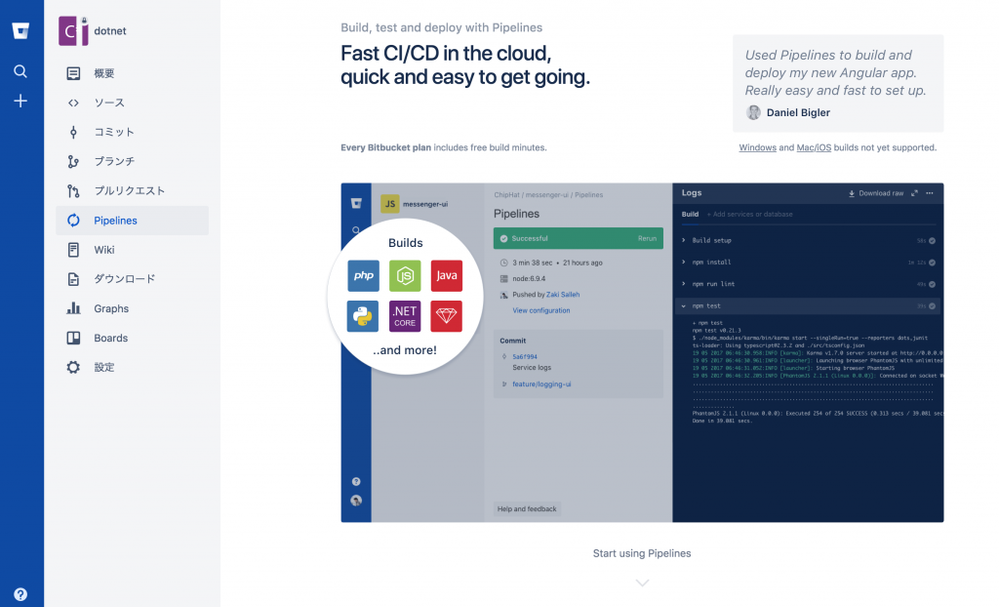
.NET Core については、リストから選択することができます。.NET Core を選択すると、yml ファイルの設定がそのままできますので、必要最小限だけ編集しましょう。
編集箇所は、主に2箇所です。
- PROJECT_NAME: アプリのプロジェクト名を設定する
- TEST_NAME: テストプロジェクトを設定する
基本的にはこれだけで大丈夫です。
現時点では、このままだと、.NET Core 2.0 ではビルドとテストが行えません。これは、2.0 での仕様変更により、project.json が廃止されたことによるものと思われます。
そこで、
image: microsoft/dotnet:onbuildをimage: microsoft/dotnet:latestに変更しましょう。.NET Core の Docker イメージは、ここ にあるのでここから適切なタグを選択するとよいでしょう。
[Commit file]ボタンをクリックすると bitbucket-pipelines.yml をリポジトリにコミットしてくれます。
すると、即座に Bitbucket Pipelines によって CI が実行されます。
セクションを展開すると、ビルドとテストも行われていることが確認できます。
みていただいたように、Bitbucket Pipelines では、Docker イメージを使ってビルド、テスト(、デプロイ)を行うのですが、yml ファイルに記述するだけで実行できるため、継続的インテグレーションを人手を介さずに実施できます。
ご覧いただいたように、.NET Core 2.0 などの新しい技術でも使うことができます。これは、Docker イメージが用意されていれば(自分で用意することもできる)よいアーキテクチャだからこそです。
Was this helpful?
Thanks!
Tomo

Atlassian Community Events
- FAQ
- Community Guidelines
- About
- Privacy policy
- Notice at Collection
- Terms of use
- © 2025 Atlassian





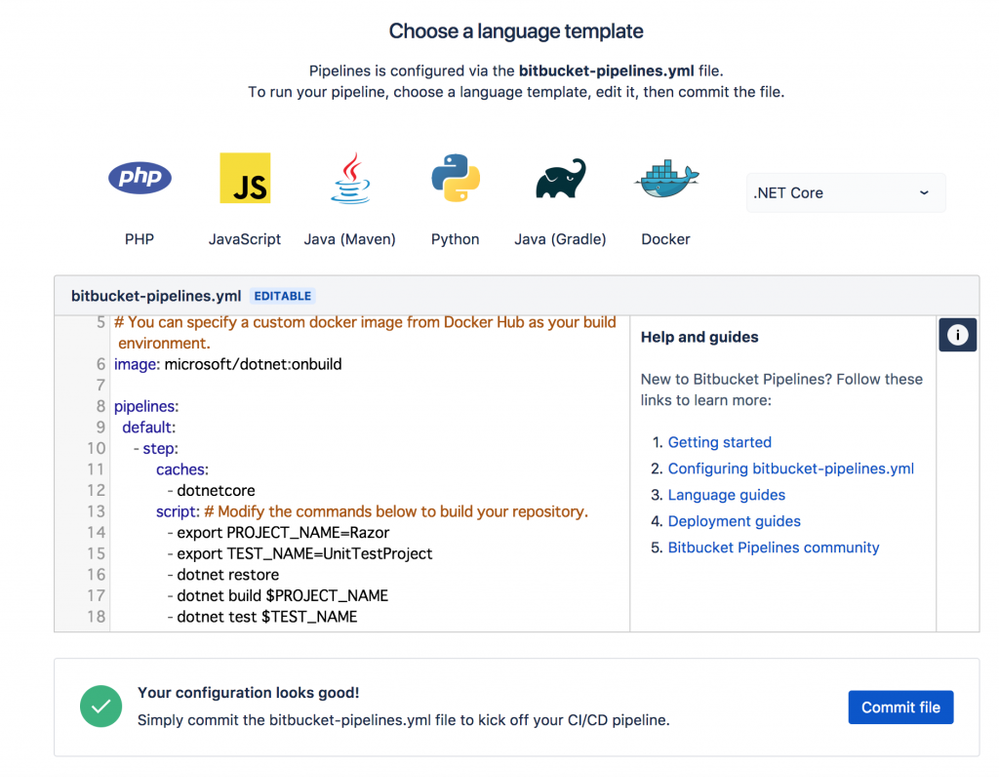
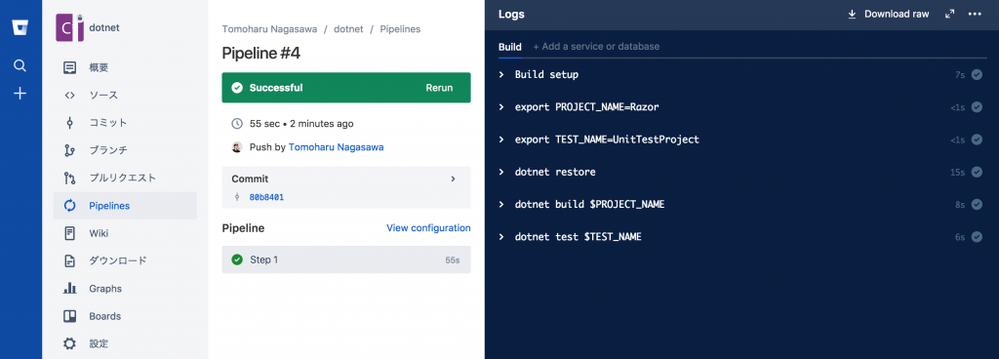
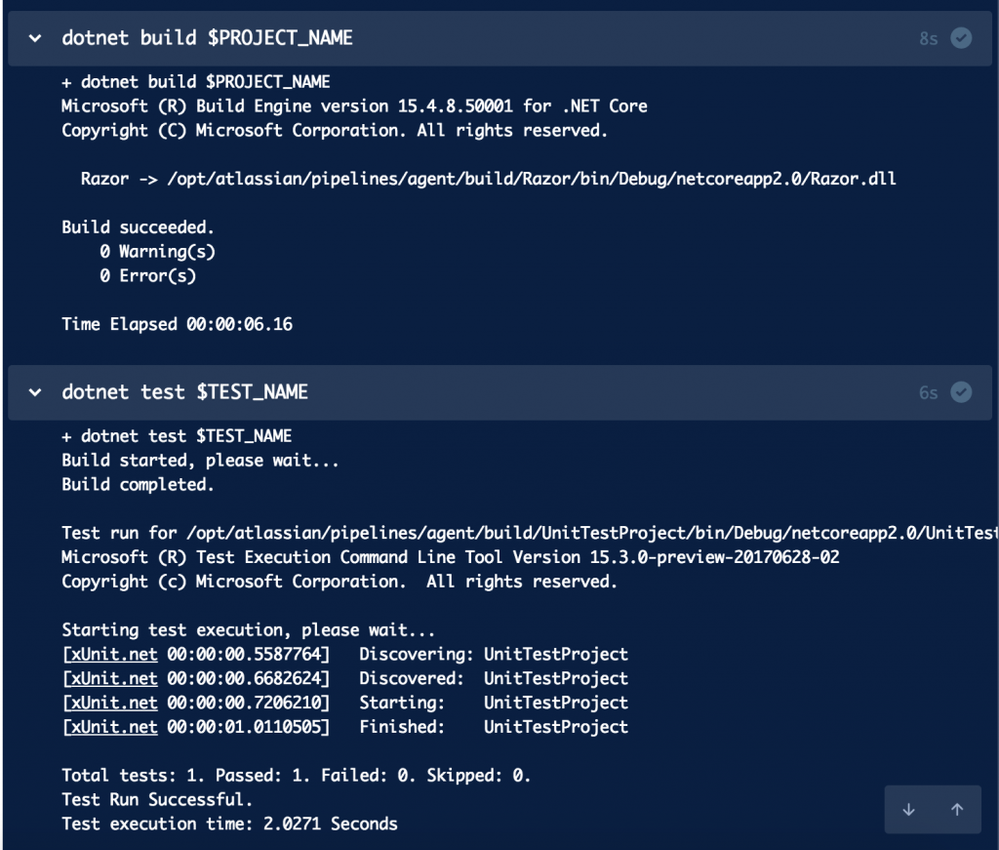
0 comments